目录
一,虚拟机中安装Linux系统
1.1打开VMware新建一个虚拟机
二,调整虚拟机硬件
2.1编辑虚拟机设置
三,开启虚拟机 安装Linux系统
3.1开启虚拟机
总结
一,虚拟机中安装Linux系统
1.1打开VMware新建一个虚拟机
点击新建虚拟机
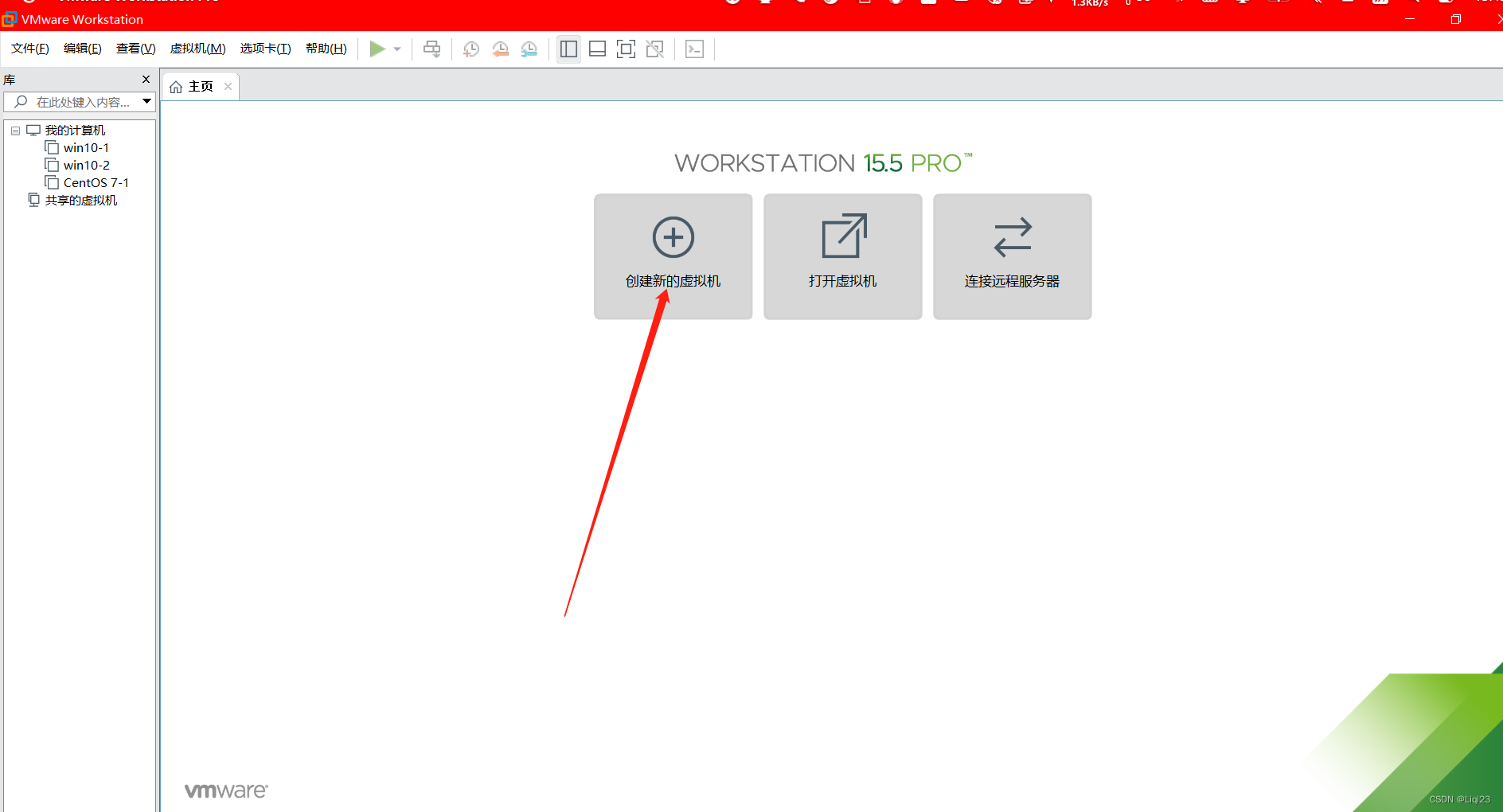
选择典型然后下一步。
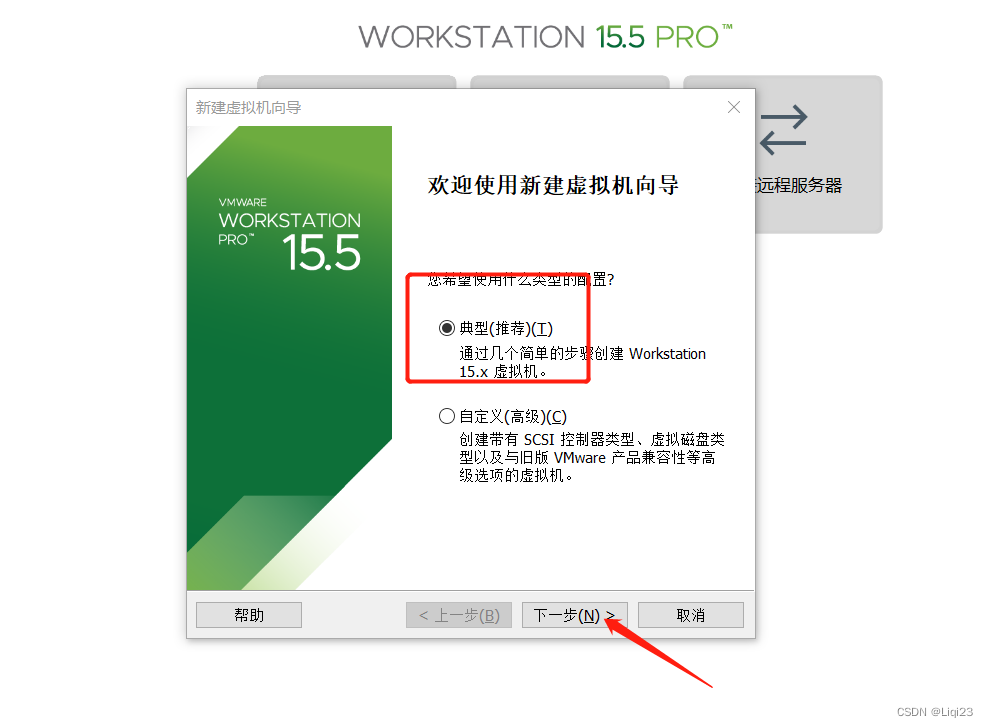
选择稍后安装操作系统。
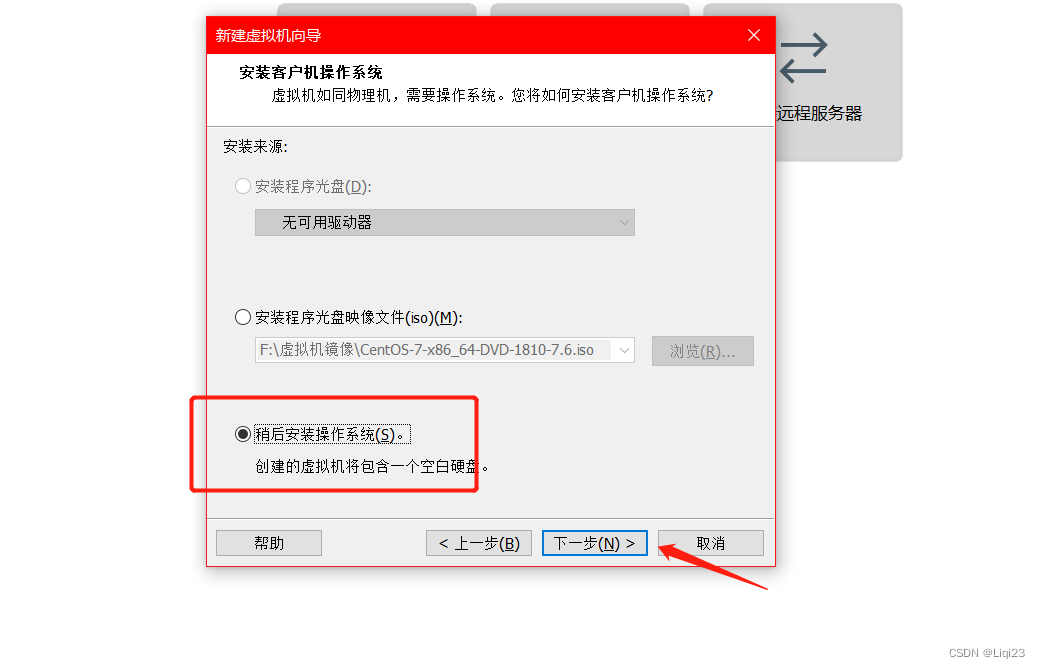 选择安装Linux系统
选择安装Linux系统
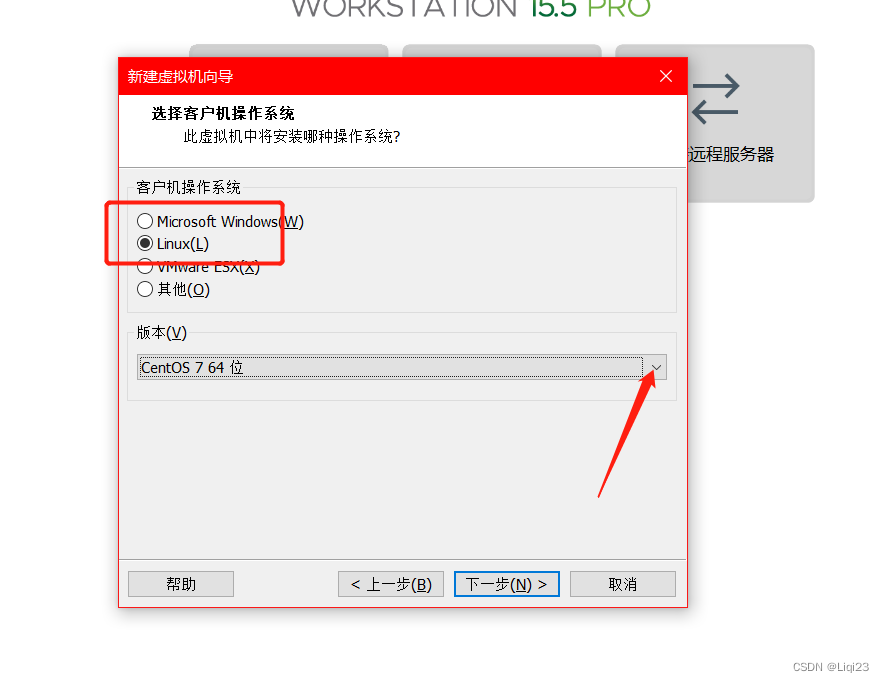
版本选择CentOS 7 64位
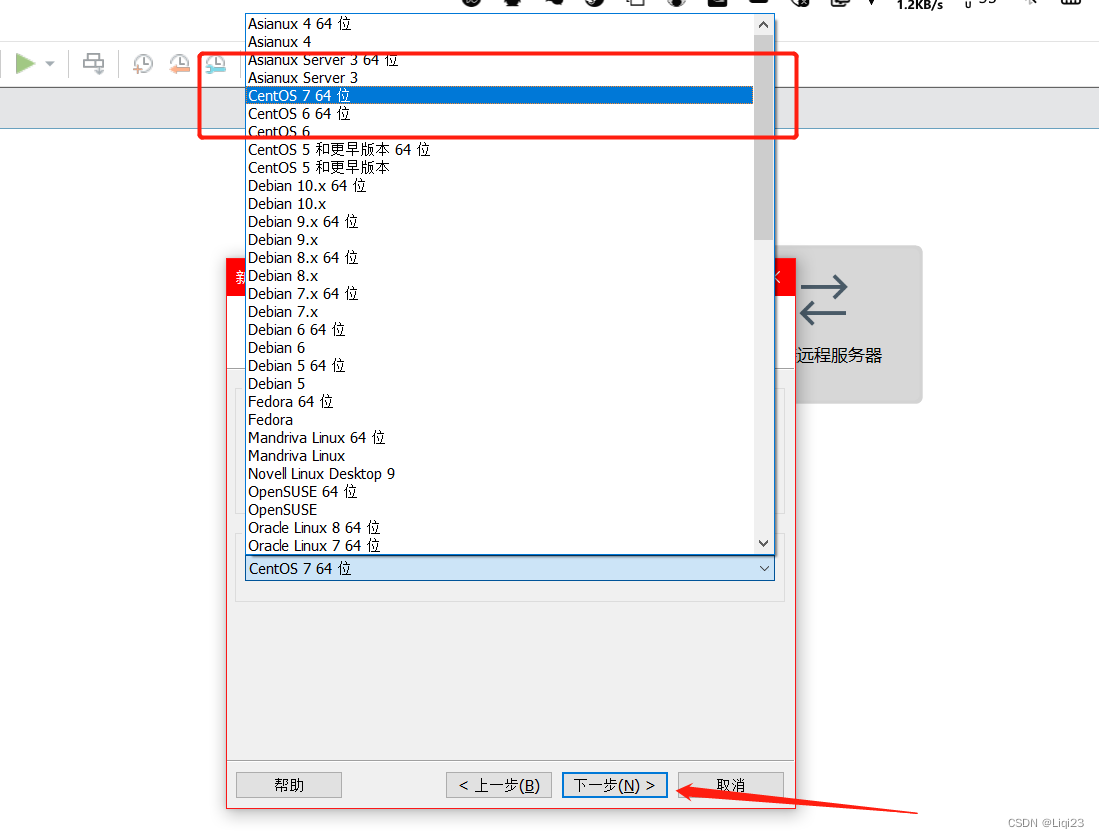
自己取一个虚拟机名称,然后将虚拟机放入一个文件夹(安装路径中最好不要有中文)
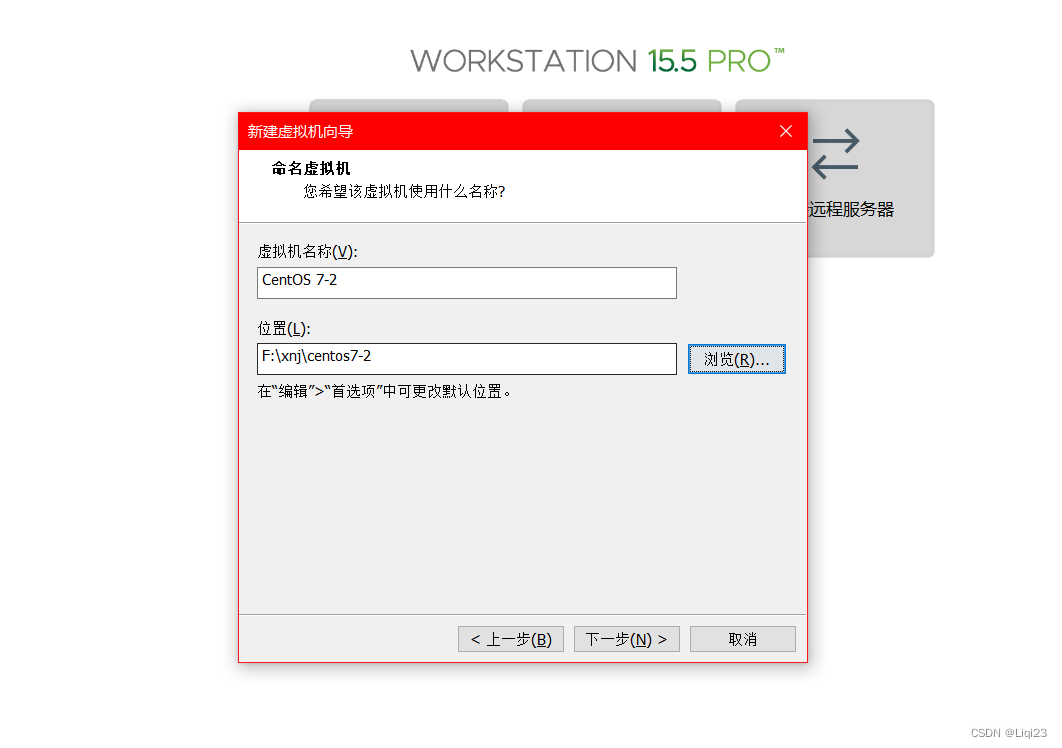 将磁盘大小最好设置成60GB
将磁盘大小最好设置成60GB
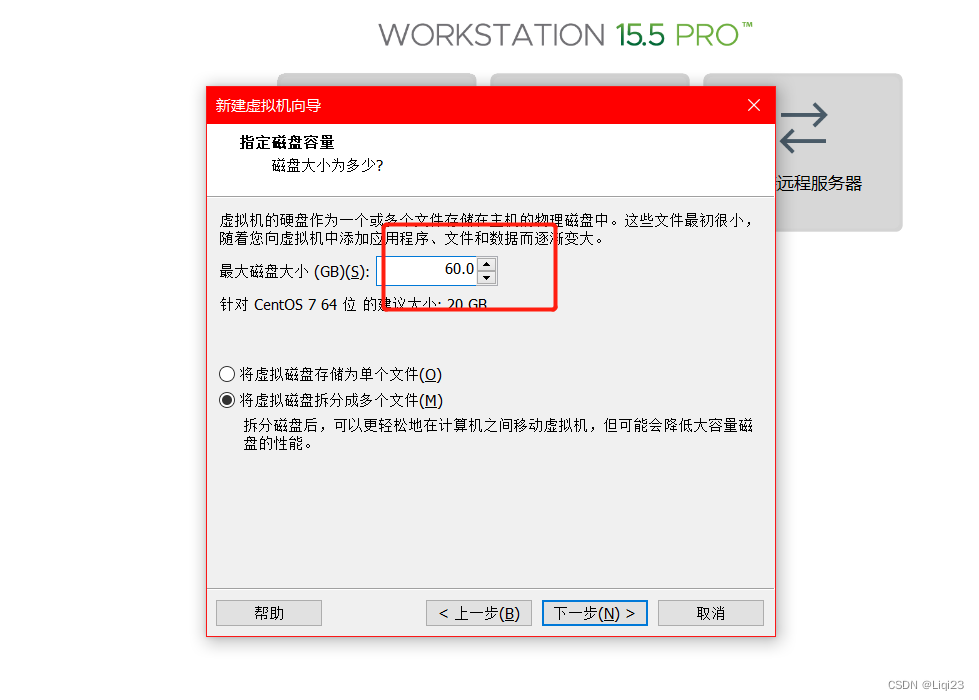
点击完成即创建好了一个虚拟机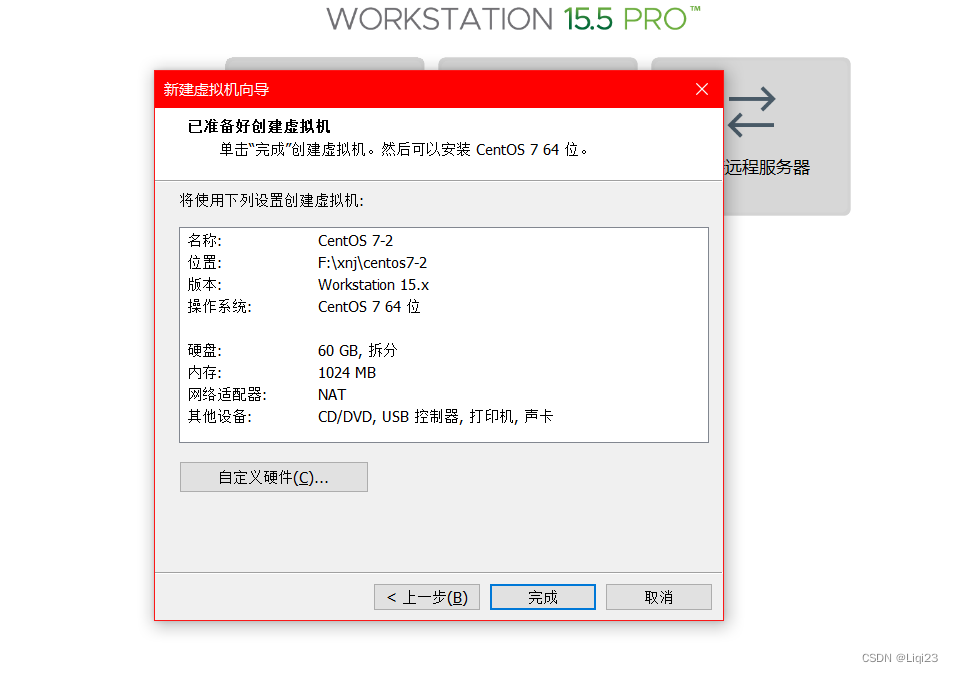
二,调整虚拟机硬件
2.1编辑虚拟机设置
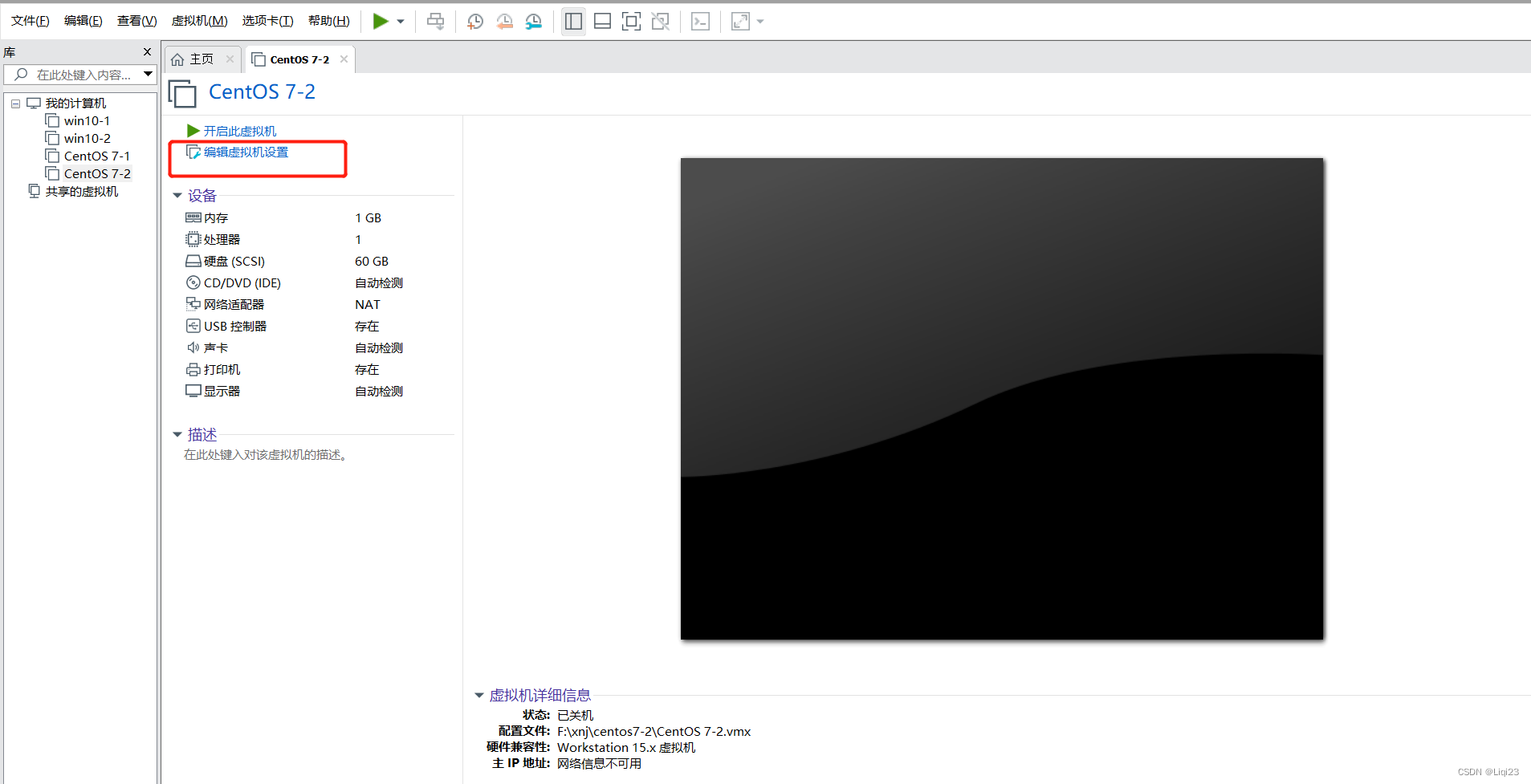
将内存设置为2GB(可以更大,建议最少也要2GB以上) 然后 打开光驱

文章来源地址https://uudwc.com/A/ma92
然后将镜像文件加入光驱
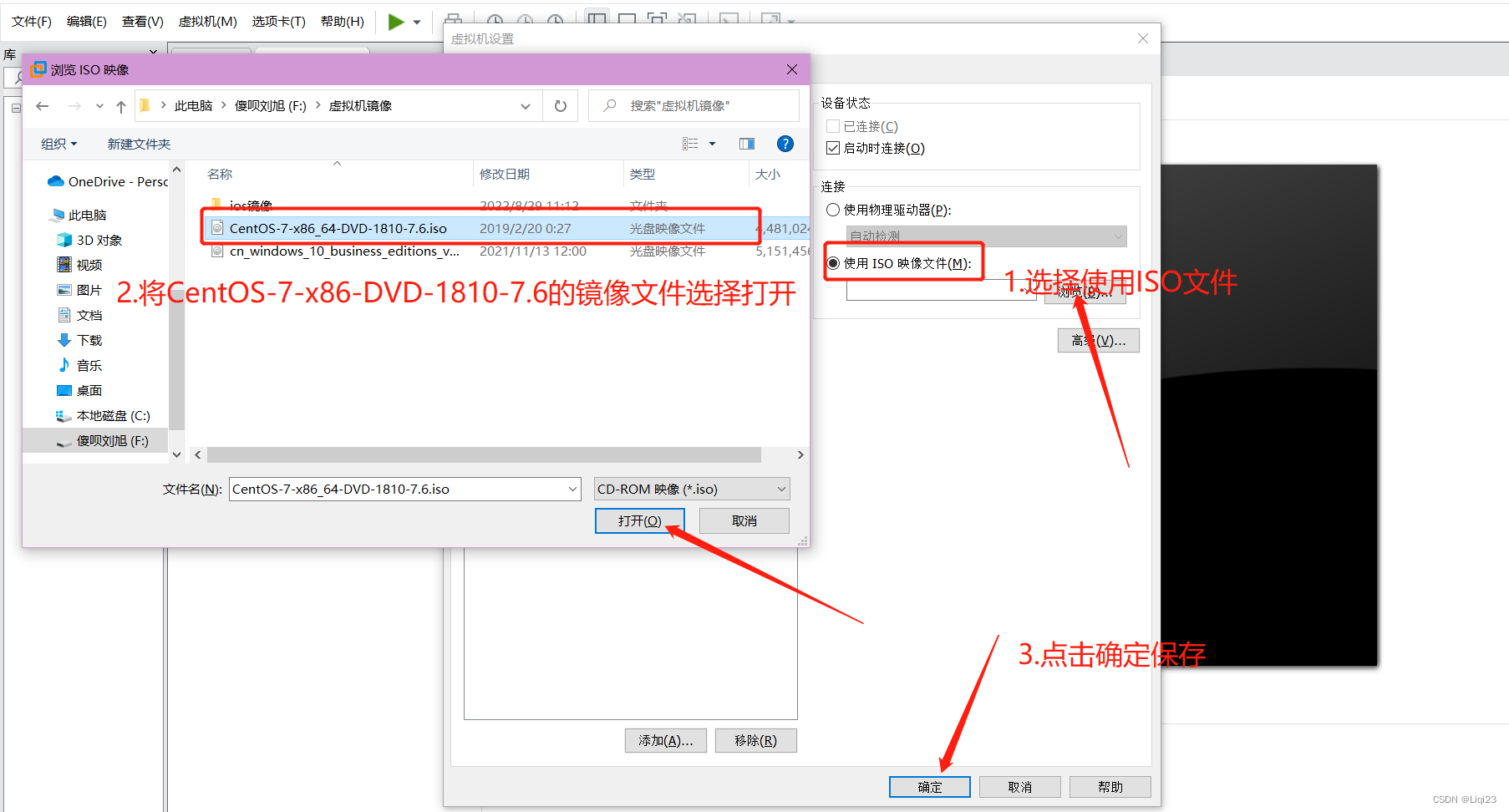
三,开启虚拟机 安装Linux系统
3.1开启虚拟机
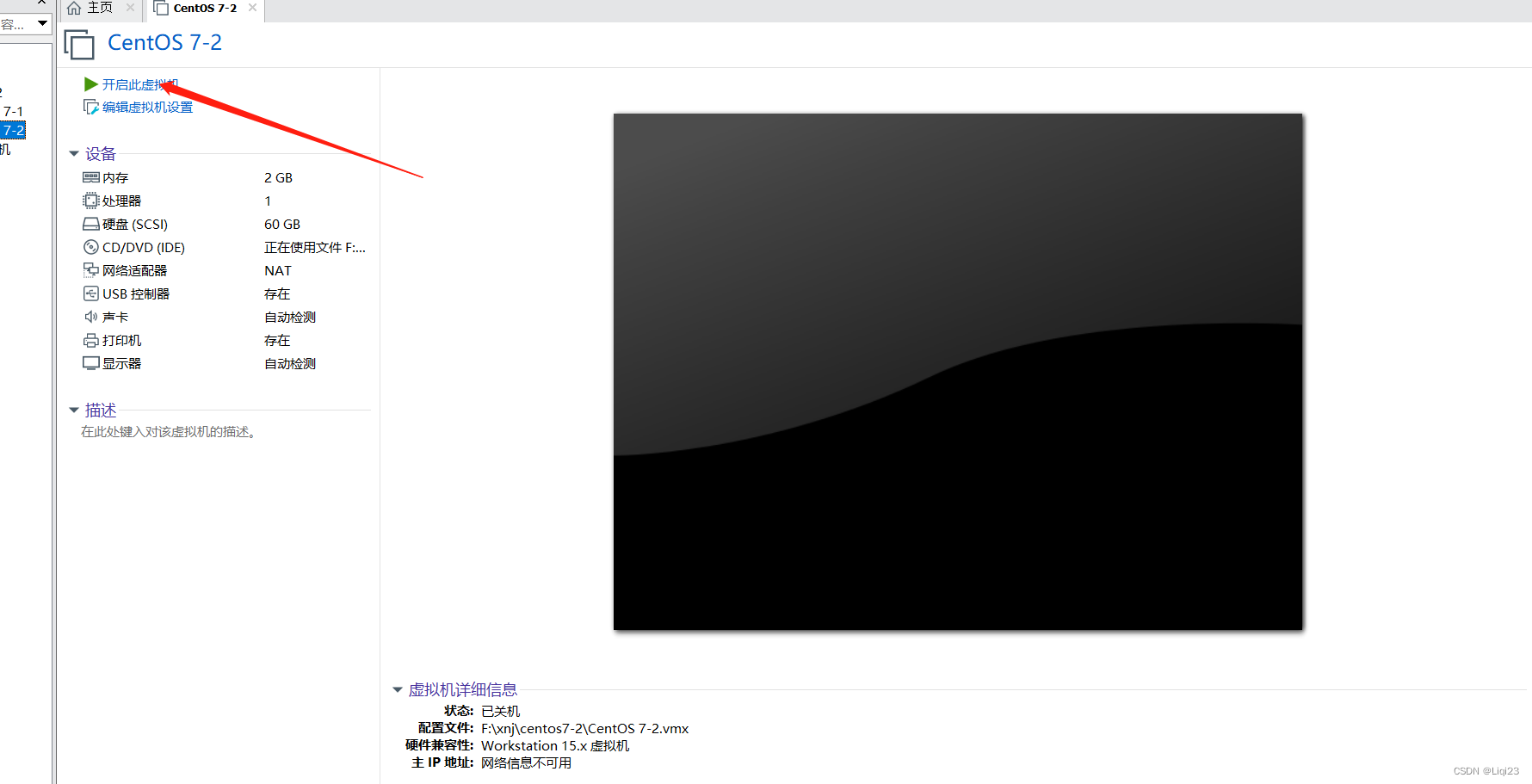
选择第一个启动
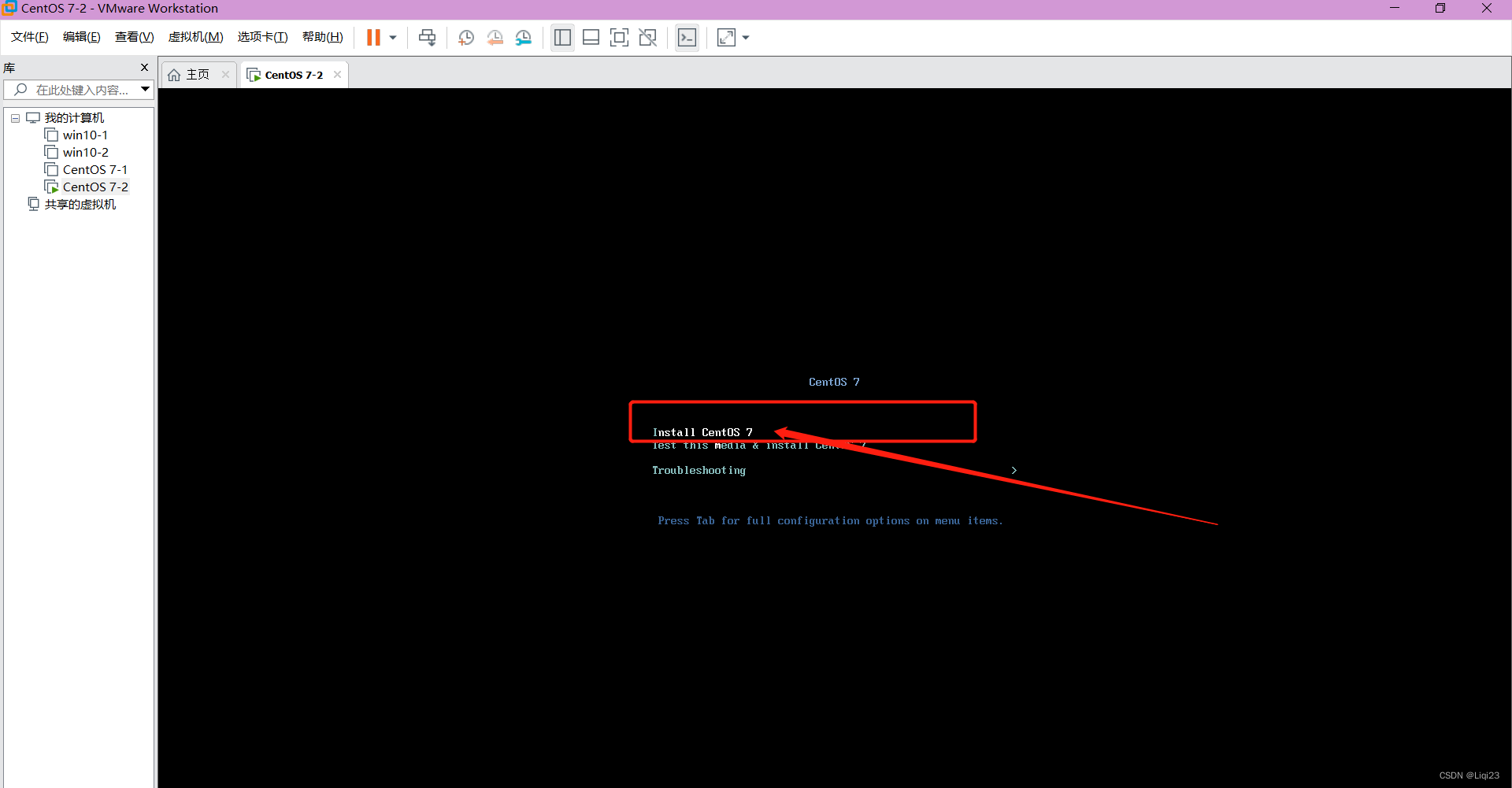 选择中文并继续
选择中文并继续
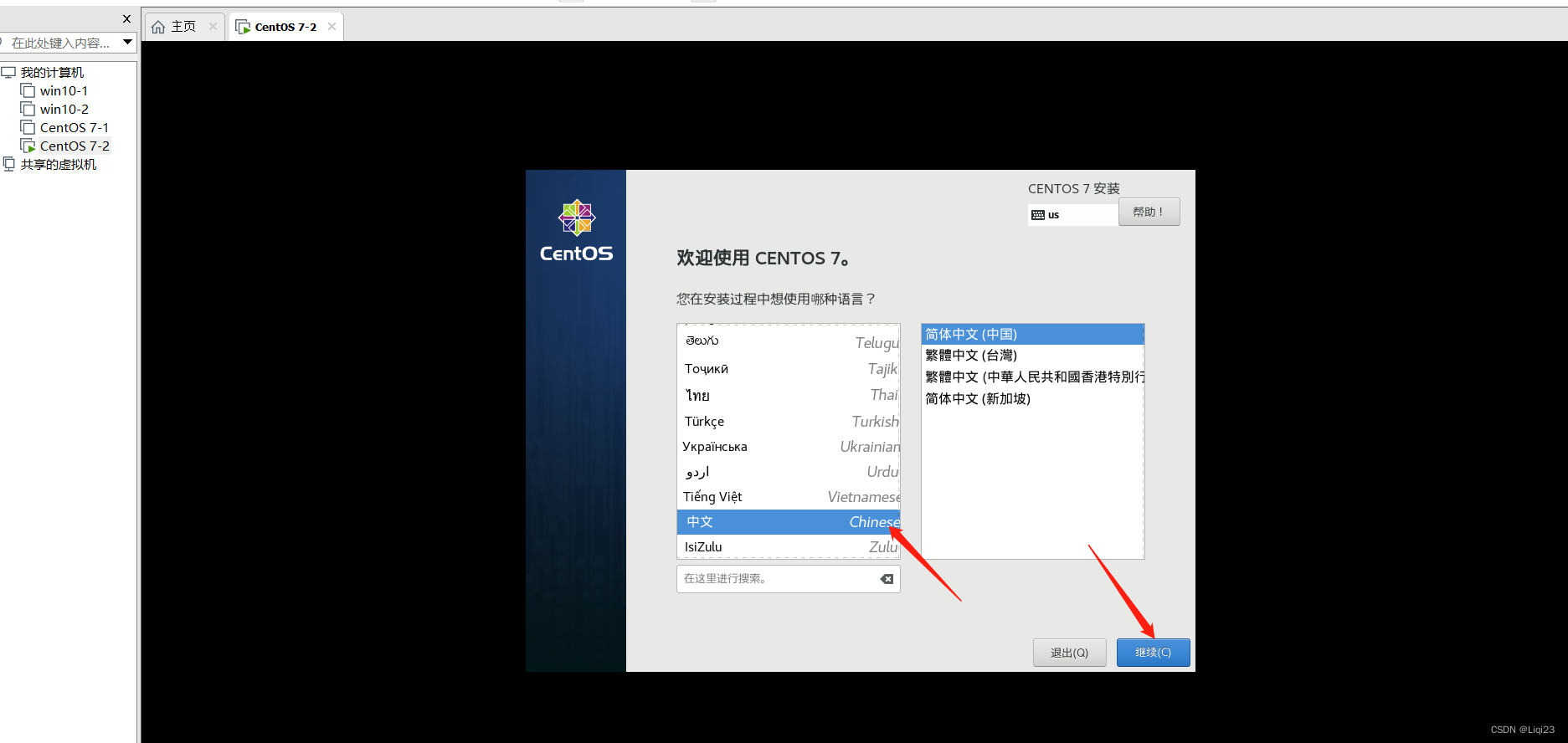
选择软件安装后安装一个桌面后去给硬盘分区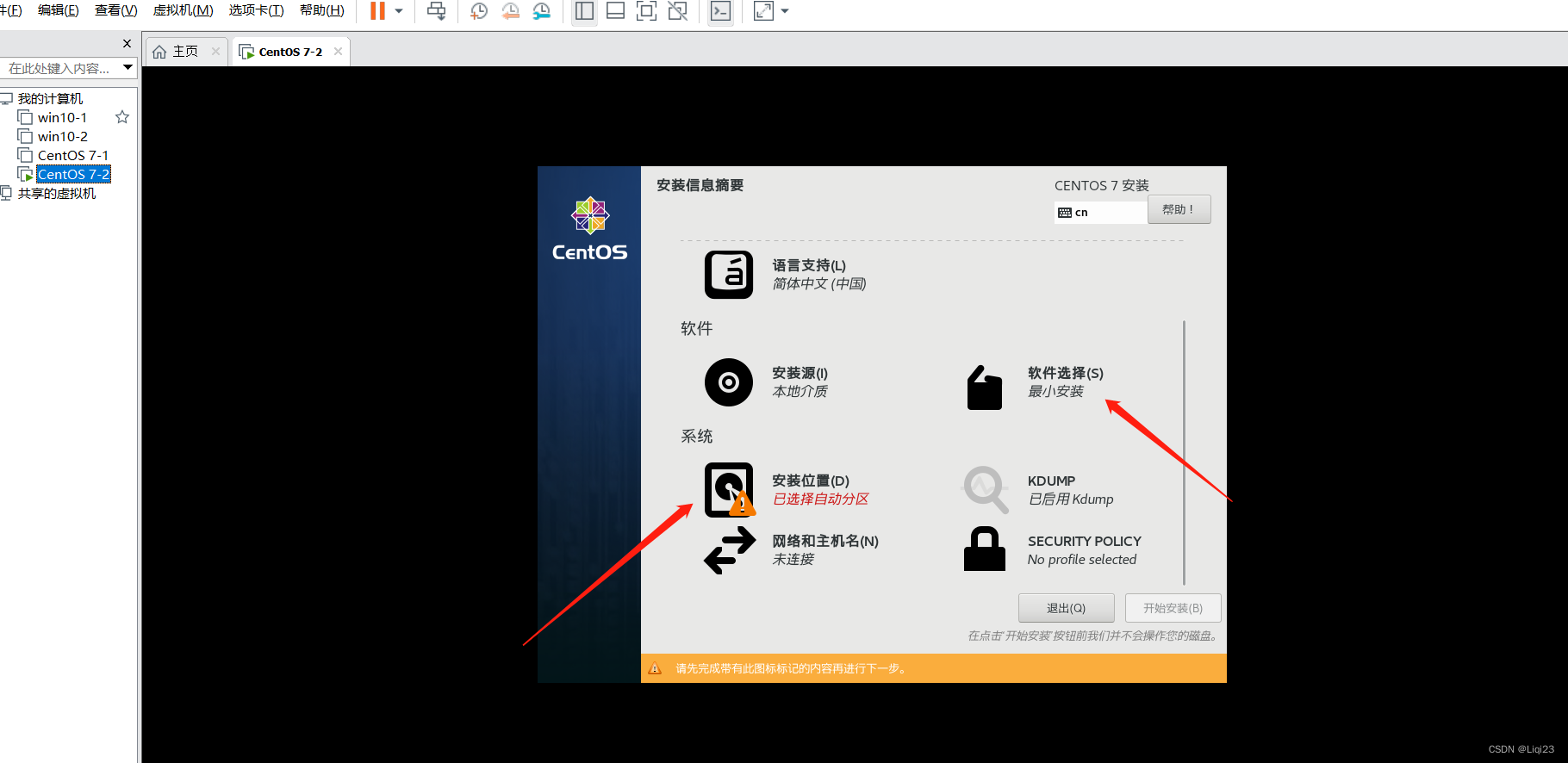
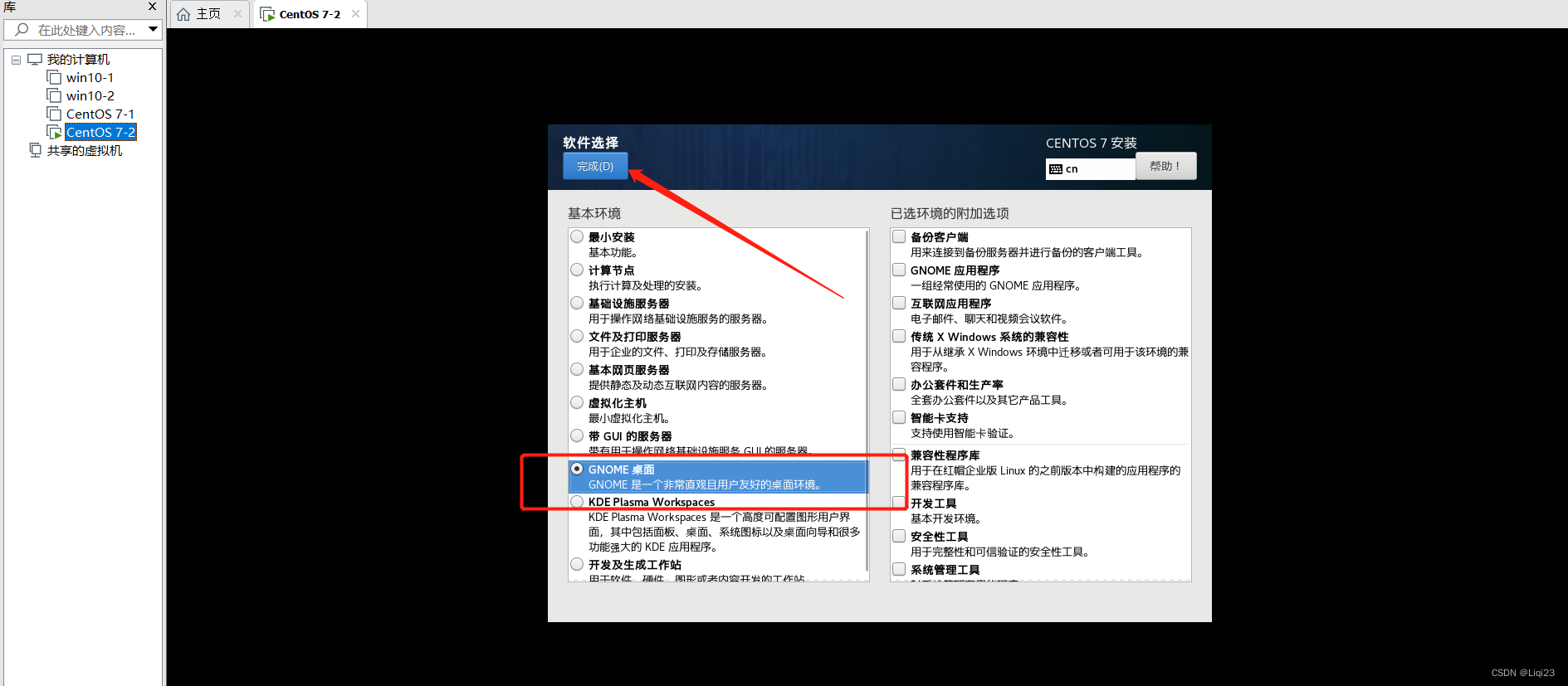
进入硬盘分区以后点击硬盘,然后选择我要配置分区,最后完成

点击加号增加分区
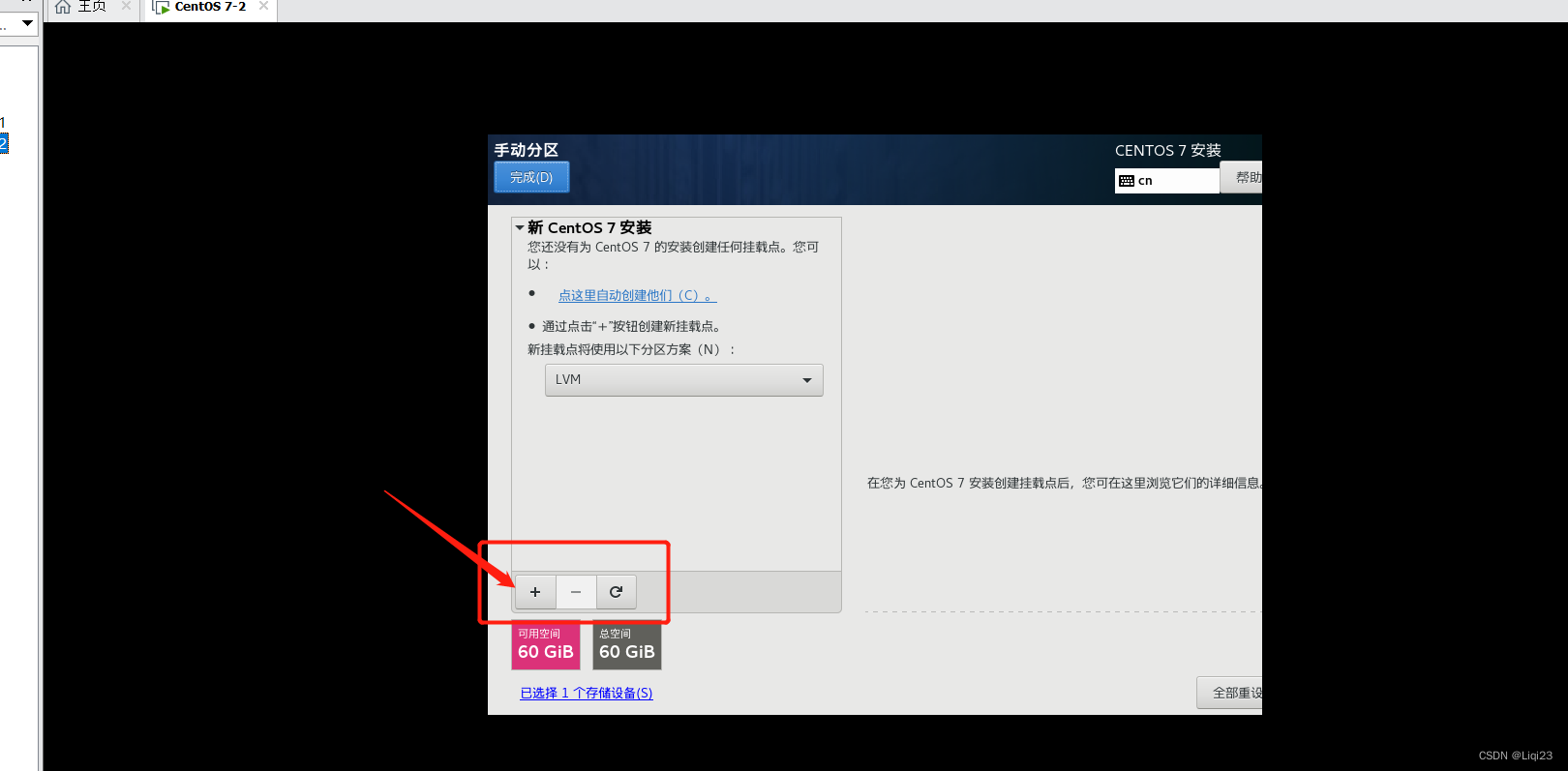
第一个分区为 / 根目录建议大小为50GB 然后点击添加
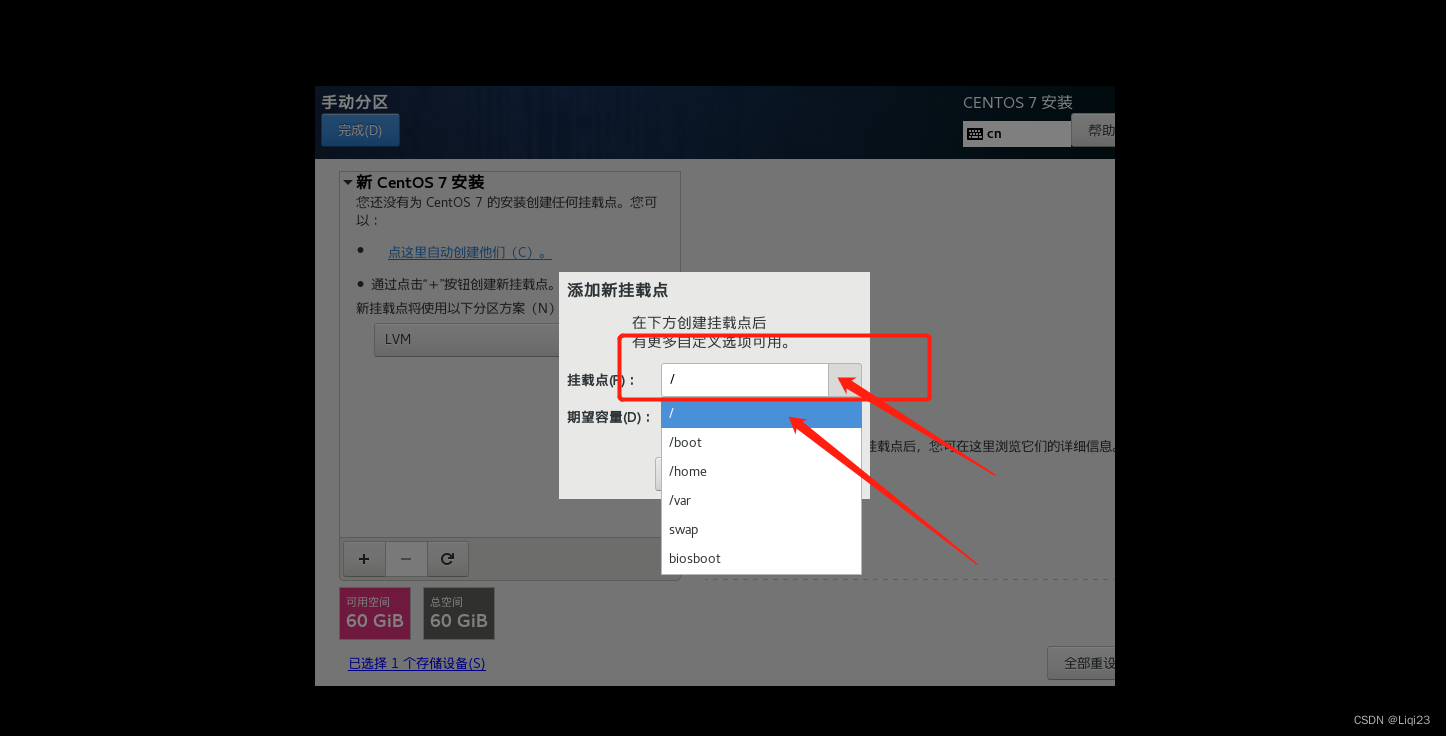
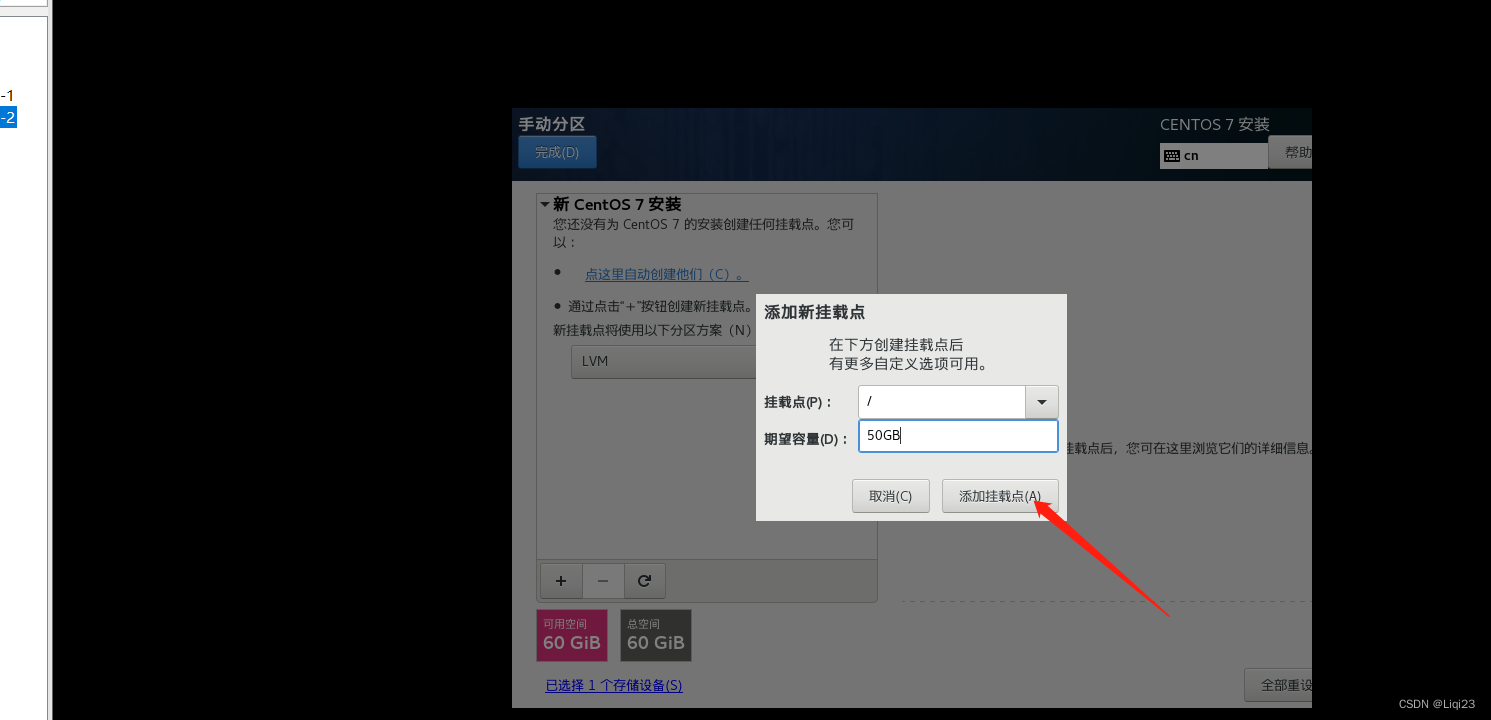 第二个分区为 /boot 建议大小为5GB
第二个分区为 /boot 建议大小为5GB 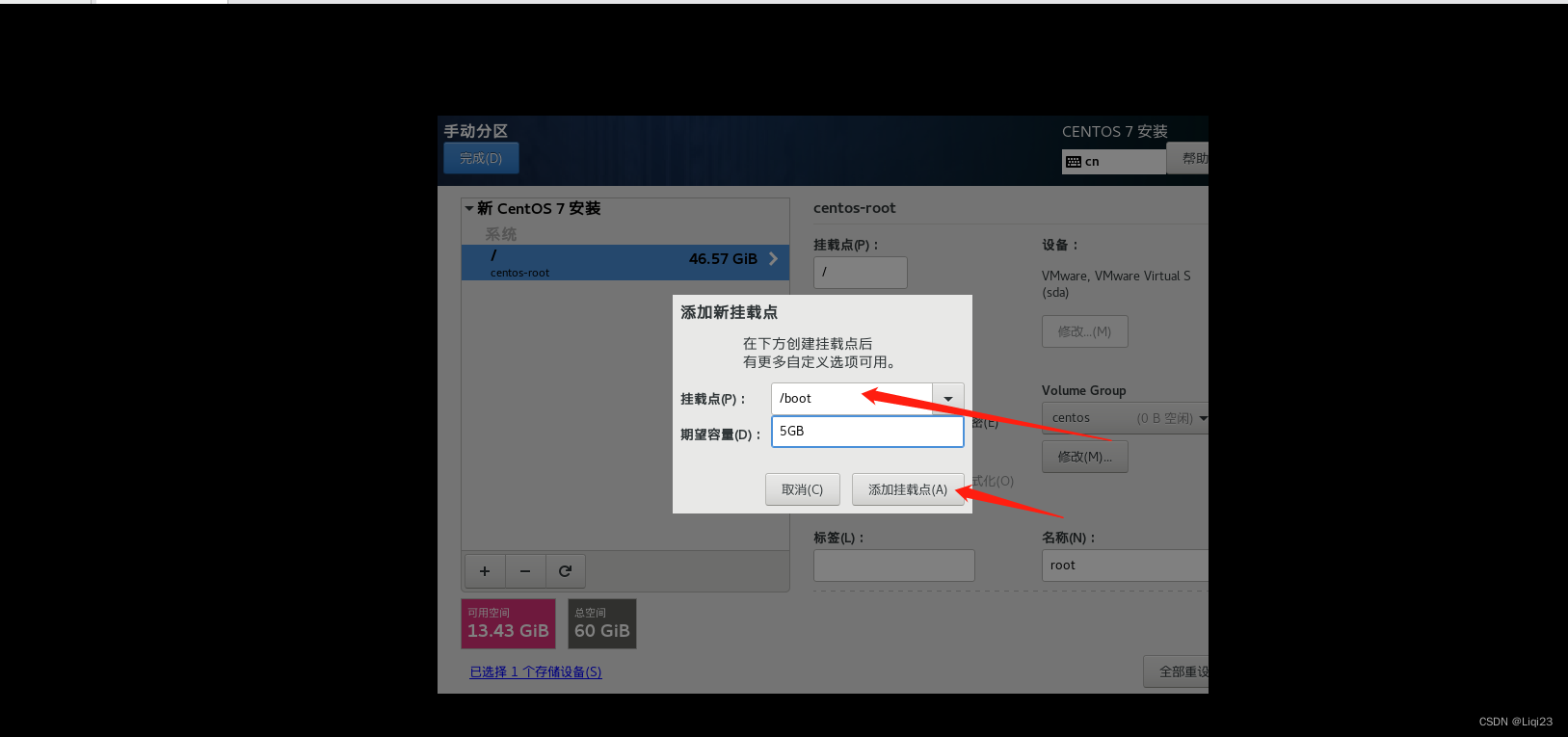
第三个分区为swap建议大小为内存的2倍 即4G
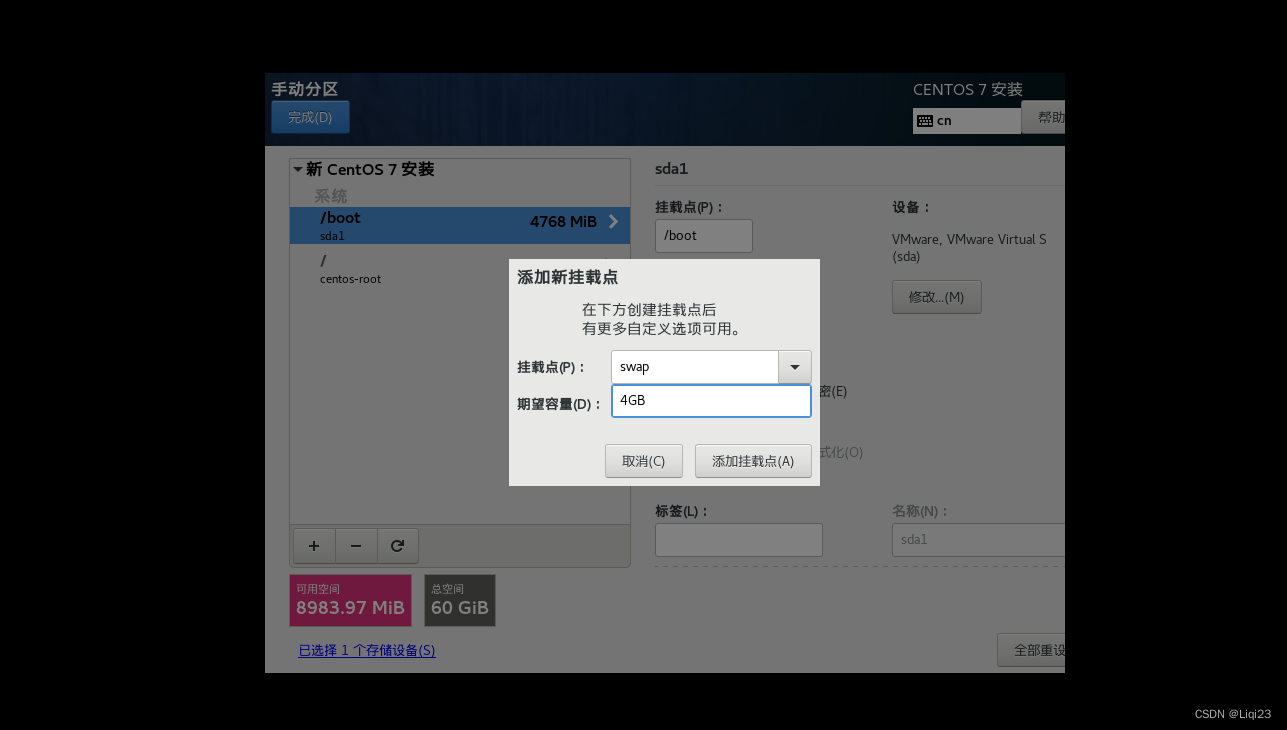
点击完成后 选择接受更改
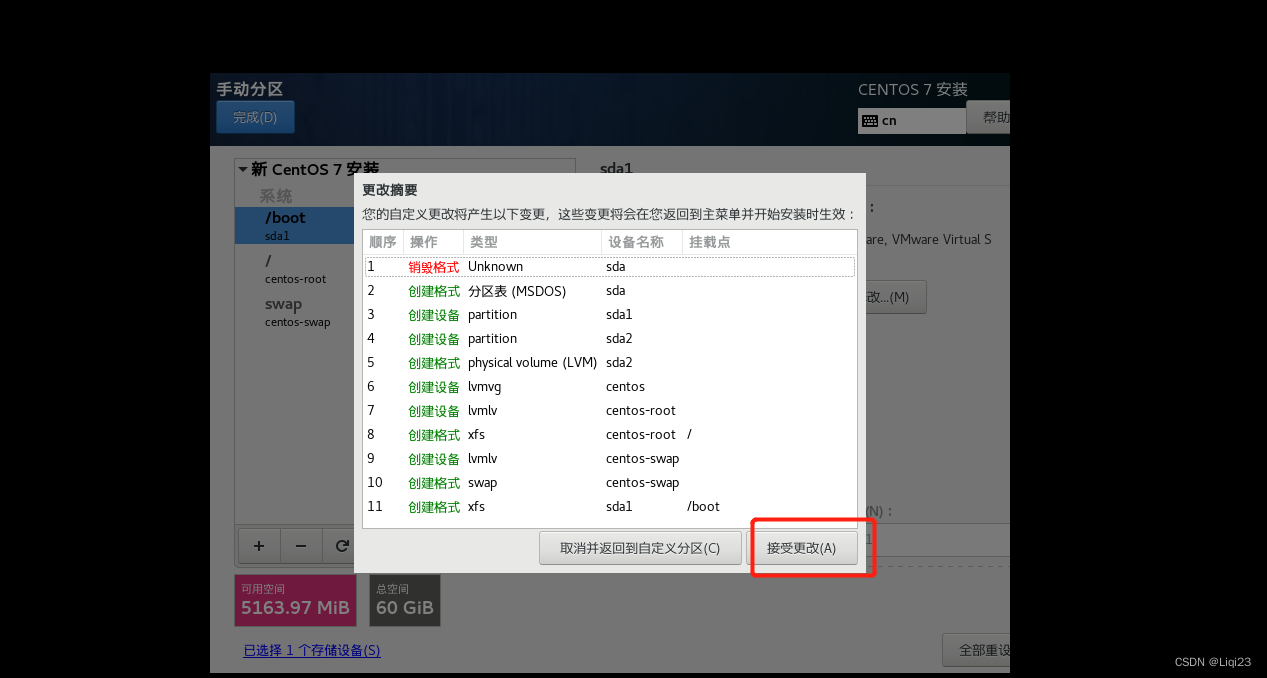
全部设置完成后点击开始安装
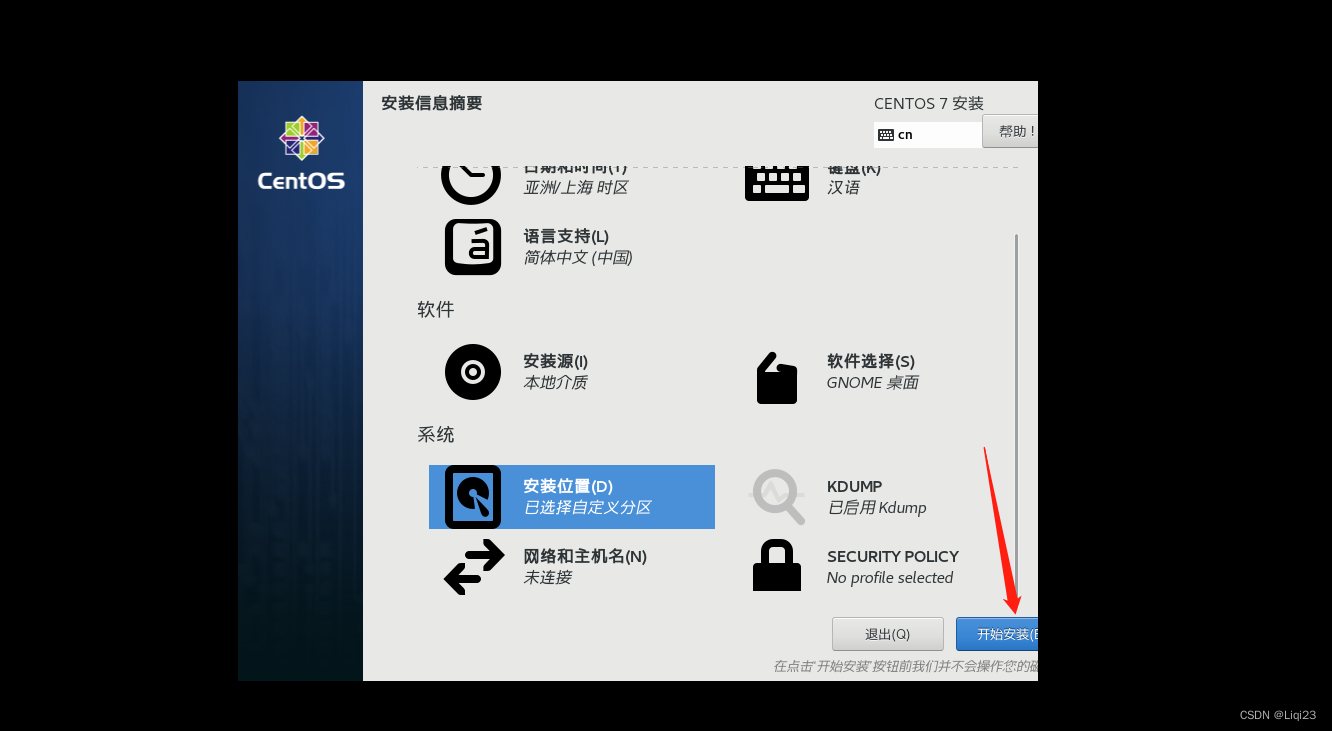 安装中的时候要给自己创建个用户以及设置密码
安装中的时候要给自己创建个用户以及设置密码
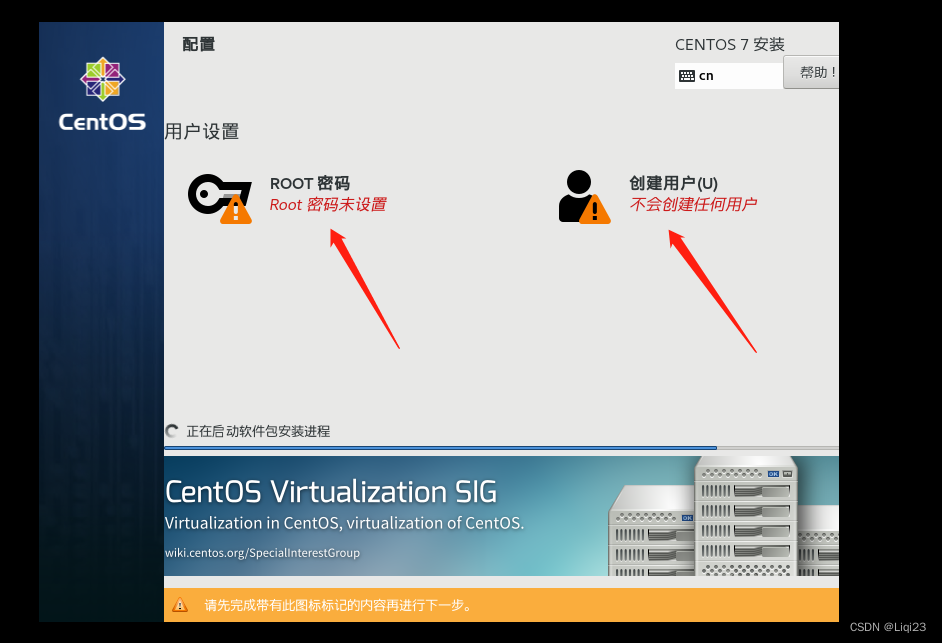 安装完成后重启即可
安装完成后重启即可
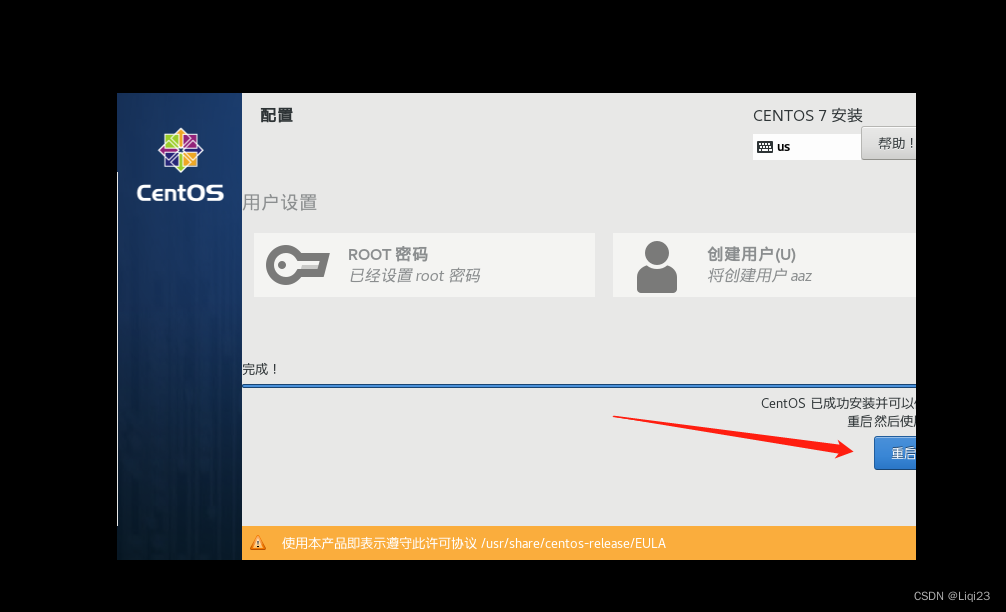 接受许可后完成配置
接受许可后完成配置
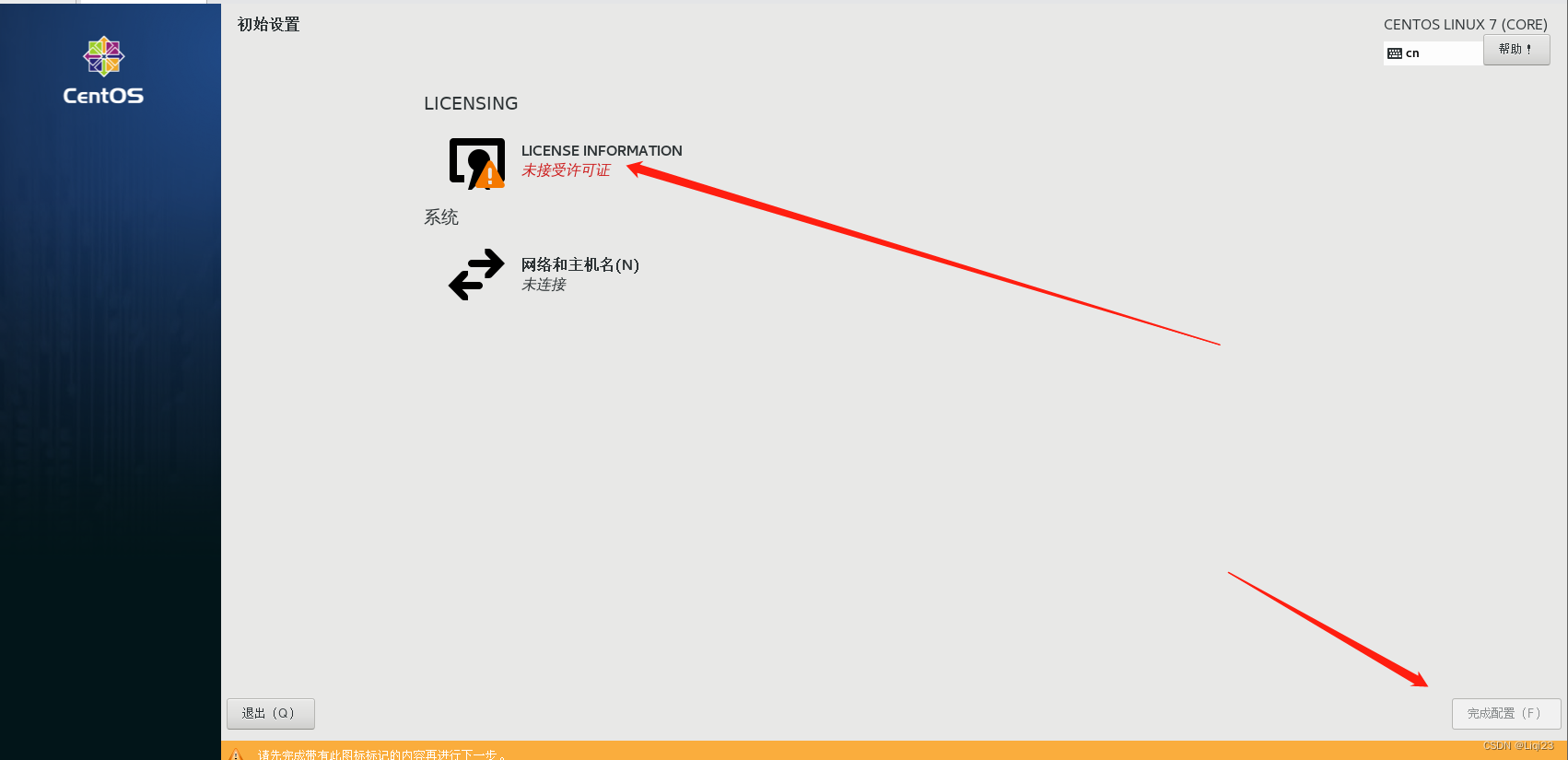
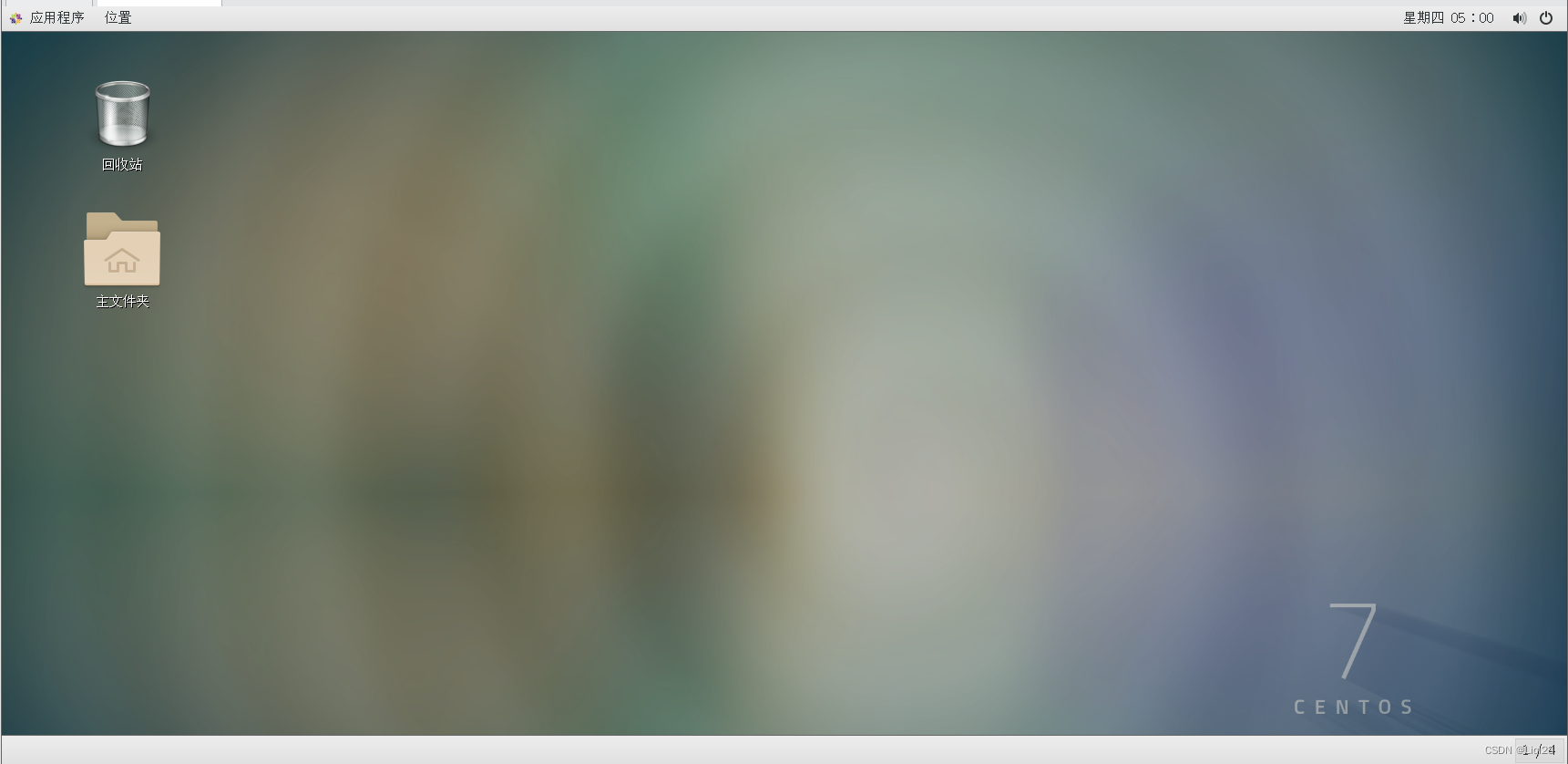
总结
本文简要描述了如何在虚拟机中安装Linux系统 文章来源:https://uudwc.com/A/ma92
